6. Configuration
6.1. Configuration à l’aide du chargeur
Le mode de charge et la limite de courant de charge les plus appropriés au type et à la capacité de la batterie peuvent être sélectionnés à l’aide du bouton MODE du Smart IP43 Charger.
Configuration à l’aide du chargeur :
Branchez le câble d’alimentation CA du Smart IP43 Charger sur une prise secteur ; après un court délai, tous les voyants s’allument brièvement, puis les voyants indiquant le mode et l’état de charge actuels s’allument.
Appuyez (et relâchez) le bouton MODE du Smart IP43 Charger pour parcourir et sélectionner le mode de charge intégré le plus approprié (Normal, Normal + Remise en état, Élevé, Élevé + Remise en état ou Li-ion).
Veillez à ce que la phase de remise en état ne soit activée qu’en cas de besoin, car une utilisation inutile ou excessive réduirait la durée de vie de la batterie.
Le voyant correspondant au mode de charge sélectionné (NORMAL/HIGH/LI-ION) s’allumera, ainsi que le voyant RECONDITION si l’option de remise en état est activée.
Si le courant de charge nominal maximal est excessif, activez le mode courant faible (courant de charge limité à 50 % du courant de charge nominal maximal). Pour activer (ou désactiver) le mode courant faible, appuyez sur le bouton MODE du Smart IP43 Charger pendant 3 secondes ; lorsqu’il est activé, le voyant LOW clignote.
Tout les configurations sont stockées et ne seront pas perdues lorsque le chargeur sera débranché de la prise secteur ou de la batterie.
Avis
Pour garantir une charge correcte, la longévité de la batterie et un fonctionnement sûr, il est important de sélectionner un mode de charge adapté au type et à la capacité de la batterie en cours de charge ; reportez-vous à la section « Fonctionnement > Modes de charge » et aux recommandations du fabricant de la batterie pour plus d’informations.
6.2. Configuration à l’aide de VictronConnect
Le mode de charge et la limite de courant de charge les plus appropriés au type et à la capacité de la batterie peuvent également être sélectionnés à l’aide d’un appareil compatible Bluetooth (smartphone ou tablette) avec l’application VictronConnect.
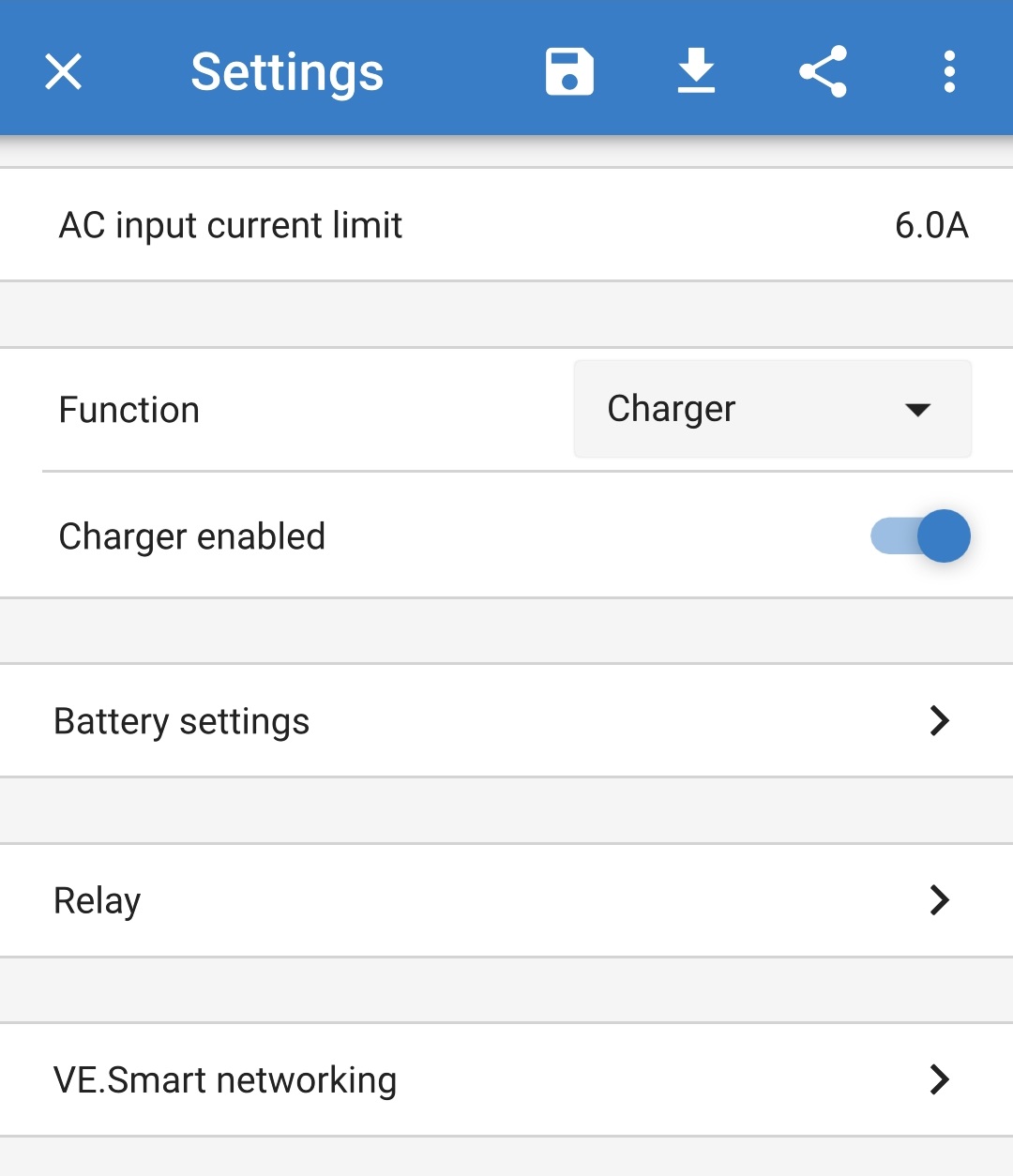
Pour plus d’informations sur l’application VictonConnect, reportez-vous au manuel VictronConnect.
Pour configuration via Bluetooth :
Téléchargez et installez l’application VictronConnect sur l’appareil compatible Bluetooth (smartphone ou tablette).
L’application VictronConnect peut être téléchargée à partir des emplacements suivants :
Android - Google Play Store
iOS/Mac - Apple App Store
Windows et autres - Site web Victron Energy > Téléchargements > Logiciel
Activez la fonction Bluetooth sur l’appareil compatible Bluetooth (téléphone portable ou tablette) si ce n’est pas déjà fait, mais n’essayez pas de le coupler avec le Smart IP43 Charger.
Branchez le câble d’alimentation CA du Smart IP43 Charger sur une prise secteur ; après un court délai, tous les voyants s’allument brièvement, puis les voyants indiquant le mode et l’état de charge actuels s’allument.
Ouvrez l’application VictronConnect et cherchez le Smart IP43 Charger dans la liste des appareils de la page « Local », sous « Autres appareils ».
Si le Smart IP43 Charger n’apparaît pas automatiquement, assurez-vous que la fonction Bluetooth est activée sur le smartphone ou la tablette et que cet appareil se trouve à proximité, puis effectuez une recherche manuelle des appareils en sélectionnant le bouton « Scanner » (bouton rond orange avec une flèche circulaire) dans le coin inférieur droit.
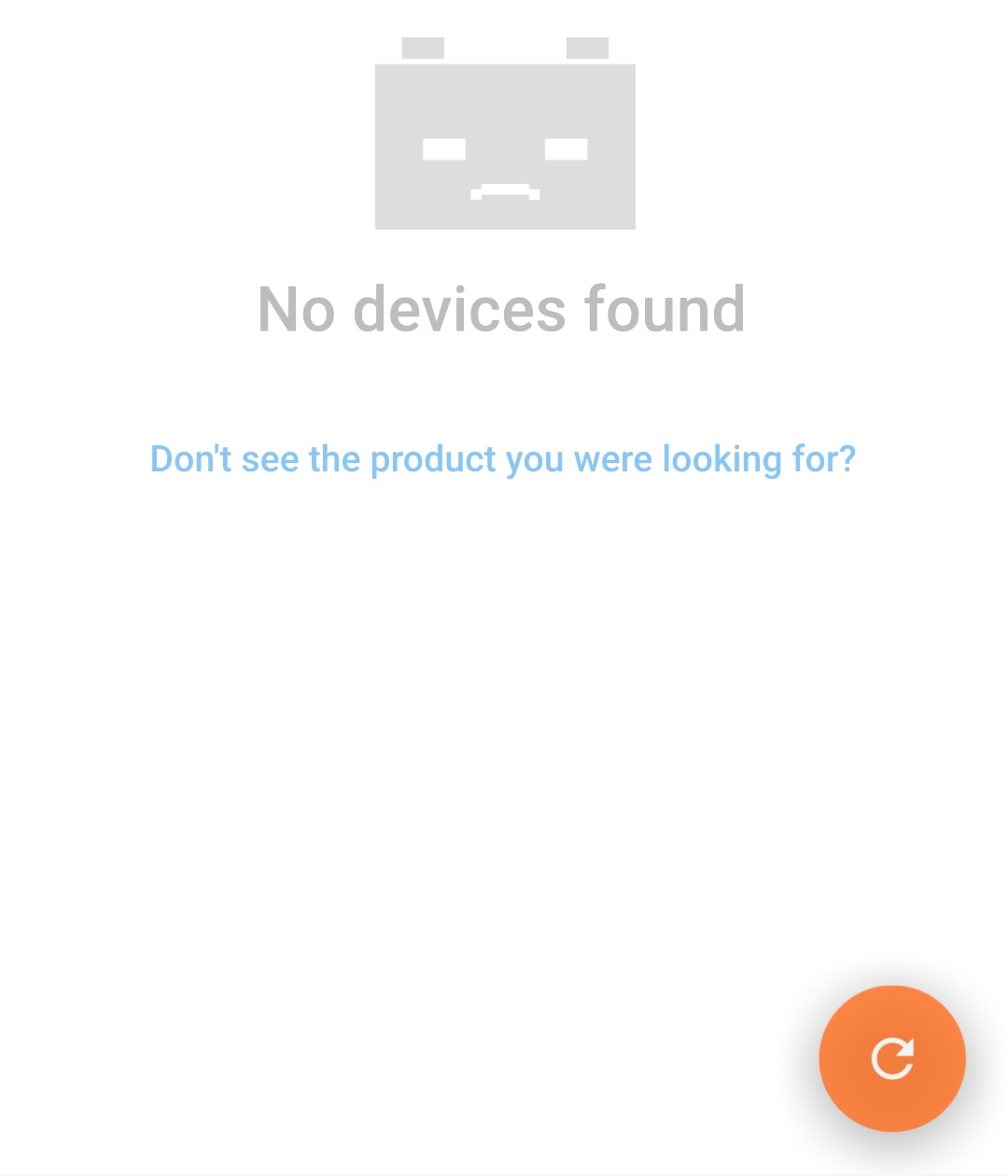
Sélectionnez le Smart IP43 Charger dans la liste des appareils de la page « Local », sous « Autres appareils ».
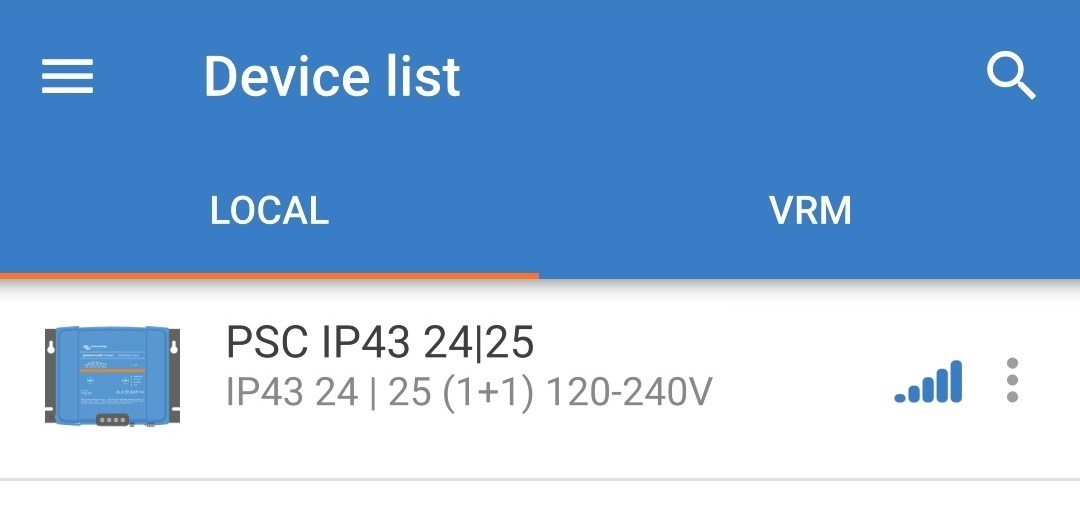
VictronConnect tentera d’établir une connexion Bluetooth avec le Smart IP43 Charger et affichera la progression de la connexion dans la boîte de dialogue contextuelle « Connexion ».

Lorsque vous tentez d’établir une connexion Bluetooth avec un appareil nouveau/non couplé, la boîte de dialogue de demande de couplage Bluetooth s’affiche après un court délai ; saisissez le code PIN par défaut indiqué sur une étiquette située sur le side du chargeur (ou essayez 000000 s’il n’y a pas d’étiquette de code PIN par défaut), puis sélectionnez Coupler.
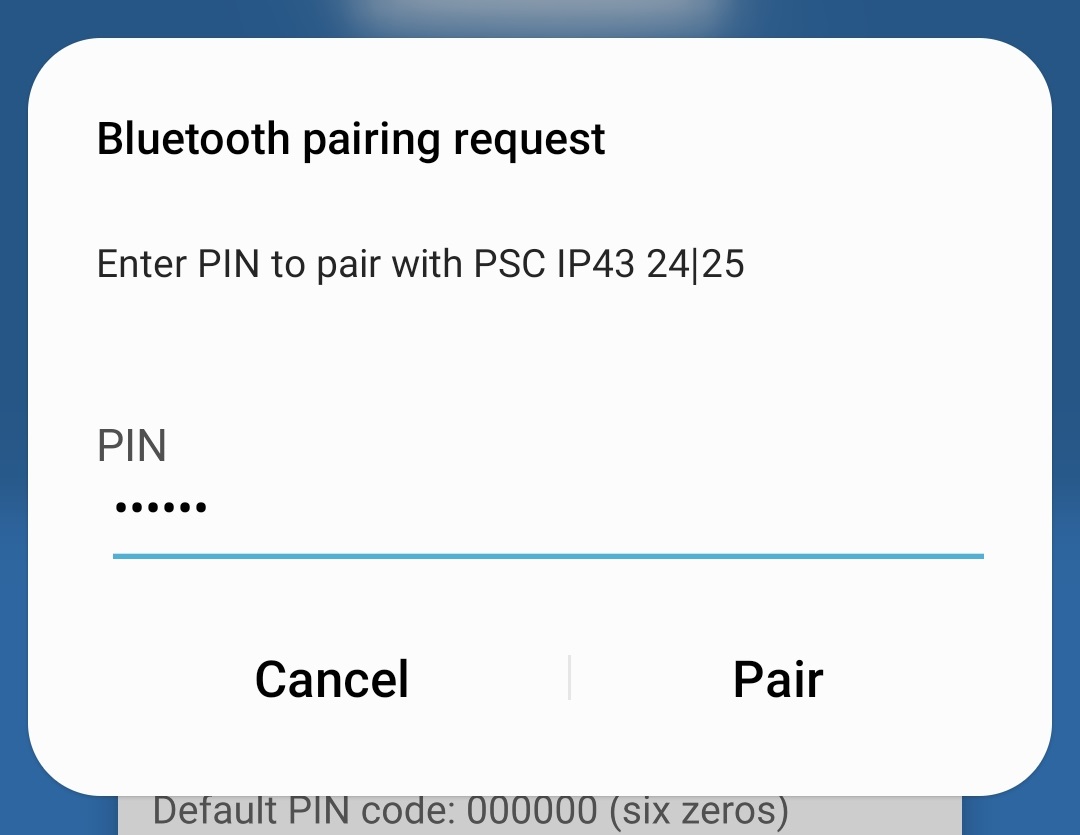
Sélectionnez l’icône Paramètres (icône d’engrenage dans le coin supérieur droit) pour accéder à la page « Paramètres ».

Sélectionnez « Paramètres de la batterie » pour accéder au menu « Paramètres de la batterie ».

Ouvrez le menu déroulant « Préréglage de la batterie », puis sélectionnez « Préréglage intégré » ou « Sélectionner le préréglage » pour les types de batteries plus spécialisés.

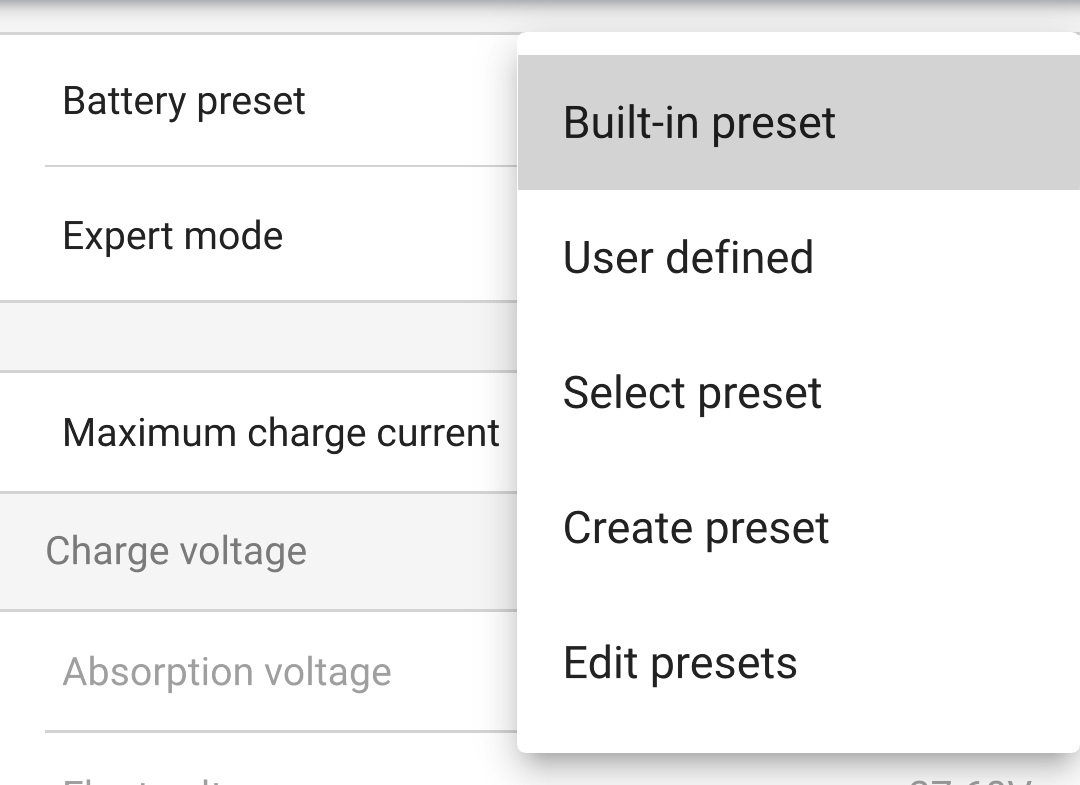
Sélectionnez le mode de charge intégré le plus approprié (Normal, Normal + Remise en état, Élevé, Élevé + Remise en état ou Li-ion) dans le menu « Préréglages intégrés », puis sélectionnez OK.
Veillez à ce que la phase de remise en état ne soit activée qu’en cas de besoin, car une utilisation inutile ou excessive réduirait la durée de vie de la batterie.

Si le courant de charge nominal maximal est excessif, activez le mode courant faible (courant de charge limité à 50 % du courant de charge nominal maximal) ou le mode courant minimal (courant de charge limité à 25 % du courant de charge nominal maximal). Pour activer (ou désactiver) le mode courant faible :
Sélectionnez « Courant de charge maximal » pour accéder à la boîte de dialogue « Courant de charge maximal ».

Sélectionnez le courant de charge maximal le plus approprié parmi les options prédéfinies (Minimum/Faible/Maximum), ou spécifiez un courant alternatif (entre les limites minimale et maximale) à l’aide des commandes de saisie numériques situées au bas de la page.
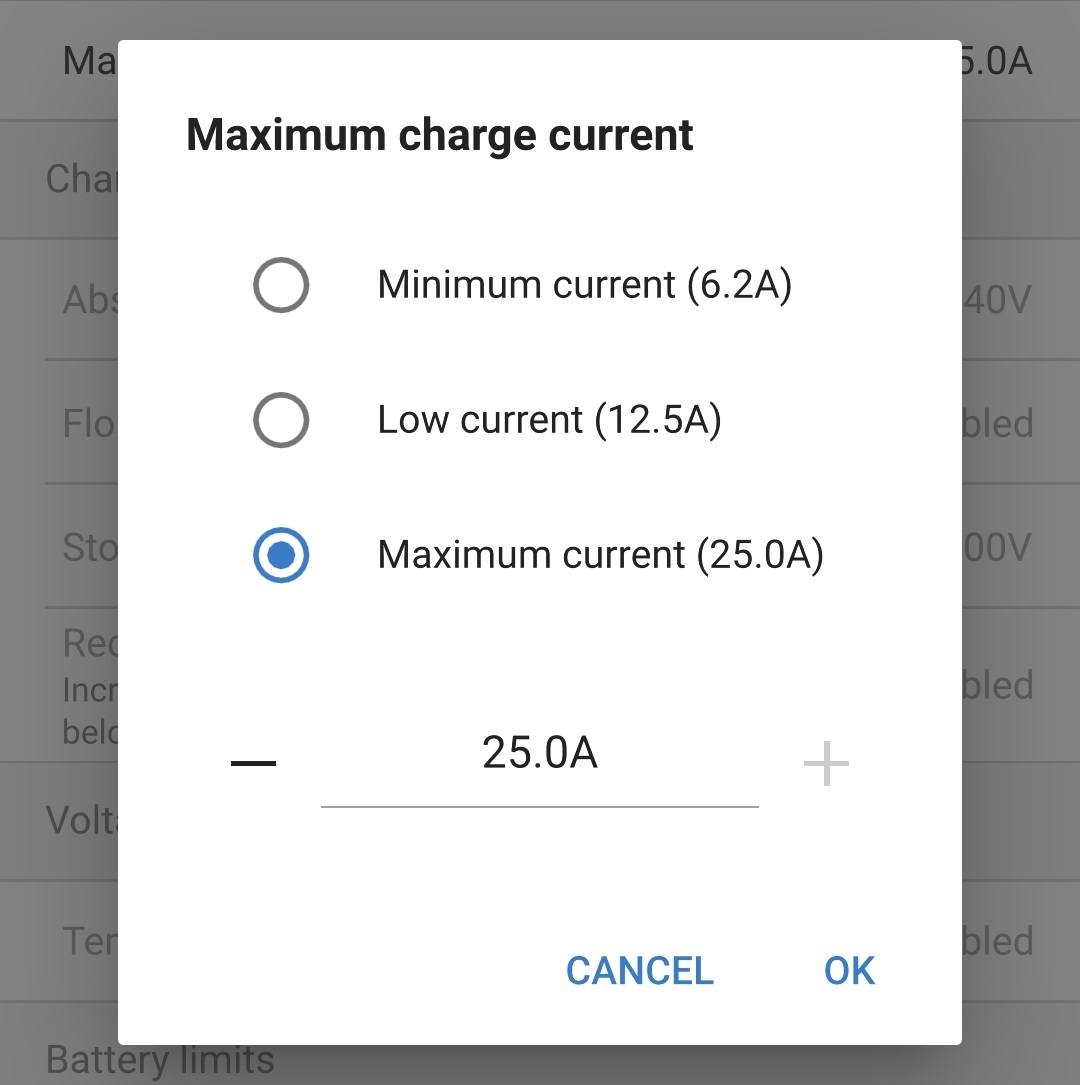
Bouton de verrouillage du mode – Lorsque cette fonction est activée, le bouton de mode est verrouillé et ne permet plus de modifier la configuration du chargeur. Cependant, les fonctions suivantes restent actives :
Redémarrer le cycle de charge en phase Bulk
Réinitialiser le Bluetooth
Lorsque le mode est verrouillé, appuyer ou maintenir le bouton enfoncé fera clignoter tous les voyants (sauf le voyant de défaut) pour indiquer que le verrouillage est actif.
Tout les configurations sont stockées et ne seront pas perdues lorsque le chargeur sera débranché de la prise secteur ou de la batterie.
Avis
Pour garantir une charge correcte, la longévité de la batterie et un fonctionnement sûr, il est important de sélectionner un mode de charge adapté au type et à la capacité de la batterie en cours de charge ; reportez-vous à la section « Fonctionnement > Modes de charge » et aux recommandations du fabricant de la batterie pour plus d’informations.
6.3. Bluetooth
6.3.1. Modification du code PIN.
Pour éviter toute connexion Bluetooth non autorisée, il est fortement recommandé de remplacer le code PIN par défaut par un code PIN unique offrant un niveau de sécurité plus élevé.
Le code PIN Bluetooth peut être modifié à l’aide d’un appareil compatible Bluetooth (smartphone ou tablette) avec l’application VictronConnect.
Pour modifier le code PIN Bluetooth :
Branchez le câble d’alimentation CA du Smart IP43 Charger sur une prise secteur ; après un court délai, tous les voyants s’allument brièvement, puis les voyants indiquant le mode et l’état de charge actuels s’allument.
Ouvrez l’application VictronConnect sur un appareil compatible Bluetooth (smartphone ou tablette). Repérez le Smart IP43 Charger dans la liste des appareils sur la page Local, puis connectez-vous à l’appareil (le code PIN par défaut est indiqué sur le side du chargeur, ou essayez 000000 s’il n’y a pas d’étiquette).
Sélectionnez l’icône Paramètres (icône d’engrenage dans le coin supérieur droit) pour accéder à la page « Paramètres ».

Sélectionnez l’icône des options de l’appareil (trois points verticaux dans le coin supérieur droit) pour accéder au menu déroulant « Options de l’appareil ».

Sélectionnez « Infos produit » dans le menu déroulant pour accéder à la page « Infos produit ».

Sélectionnez « CHANGE » dans le champ « Code PIN » pour ouvrir la boîte de dialogue « Modifier le code PIN ».
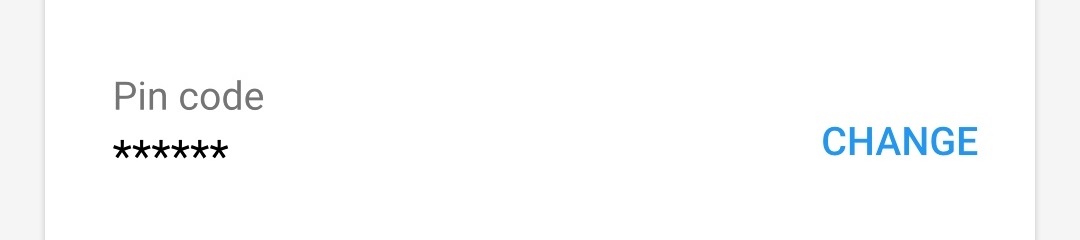
Saisissez le code PIN actuel et le nouveau code PIN souhaité (deux fois), puis sélectionnez « OK » ; évitez d’utiliser un code PIN facile à deviner, tel que 123456.

Après un court délai, une boîte de dialogue apparaît pour confirmer que le code PIN Bluetooth a bien été modifié.
Le code PIN Bluetooth a été remplacé par le nouveau code PIN.
Avis
Durant cette procédure :
Le code PIN Bluetooth est remplacé par le nouveau code PIN.
Les informations de couplage Bluetooth ne sont pas effacées
En conséquence, le couplage Bluetooth avec l’appareil (smartphone ou tablette) utilisé pour modifier le code PIN n’est pas affecté, mais il est nécessaire de découpler tous les autres appareils (smartphones ou tablettes) précédemment couplés avec le Smart IP43 Charger et d’établir un nouveau couplage Bluetooth.
6.3.2. Réinitialisation du code PIN
Si vous avez oublié/perdu le code PIN ou s’il ne fonctionne pas, celui-ci peut être réinitialisé à 000000 (pas le code PIN par défaut indiqué sur l’étiquette) en utilisant le bouton MODE du chargeur ou un appareil Bluetooth (smartphone ou tablette) avec l’application VictronConnect.
Pour réinitialiser le code PIN Bluetooth :
Branchez le câble d’alimentation CA du Smart IP43 Charger sur une prise secteur ; après un court délai, tous les voyants s’allument brièvement, puis les voyants indiquant le mode et l’état de charge actuels s’allument.
Maintenez le bouton MODE du Smart IP43 Charger enfoncé pendant 10 secondes.
Au bout de 10 secondes, tous les voyants de mode de charge clignoteront deux fois pour indiquer que le code PIN Bluetooth a été réinitialisé.
Le code PIN Bluetooth a été réinitialisé à 000000.
Avis
Durant cette procédure :
Le code PIN Bluetooth est réinitialisé à 000000 (il ne s’agit pas du code PIN par défaut indiqué sur l’étiquette).
Les informations de couplage Bluetooth sont effacées.
En conséquence, il est nécessaire de découpler tous les appareils (téléphones mobiles ou tablettes) précédemment couplés avec le Smart IP43 Charger et d’établir un nouveau couplage Bluetooth.
Pour réinitialiser le code PIN Bluetooth :
Localisez le code PUK indiqué sur une étiquette située sur le side du chargeur et notez-le pour pouvoir l’utiliser ultérieurement.
Branchez le câble d’alimentation CA du Smart IP43 Charger sur une prise secteur ; après un court délai, tous les voyants s’allument brièvement, puis les voyants indiquant le mode et l’état de charge actuels s’allument.
À l’aide d’un appareil compatible Bluetooth (smartphone ou tablette), ouvrez l’application VictronConnect et cherchez le Smart IP43 Chargerdans la liste des appareils de la page « Local ».
Sélectionnez l’icône Options de l’appareil (trois points verticaux sur le côté droit de la description) pour accéder au menu déroulant.
Sélectionnez Réinitialiser le code PIN dans le menu déroulant pour ouvrir la boîte de dialogue « Réinitialiser le code PIN ».
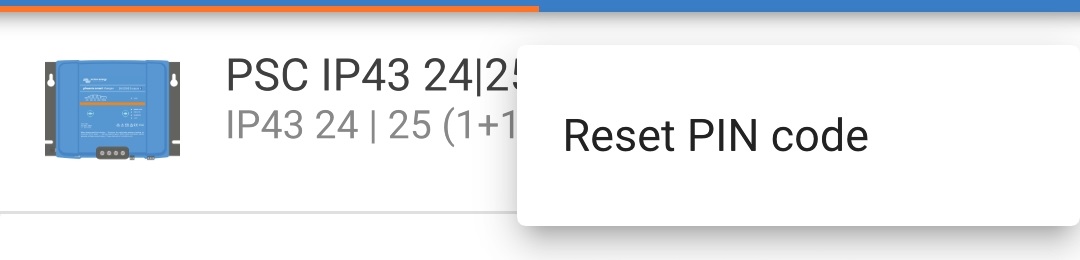
Saisissez le code PUK (noté précédemment) et sélectionnez « OK ».
Une boîte de dialogue contextuelle avec le texte « Occupé » s’affiche pendant la réinitialisation du code PIN Bluetooth.
Après un court délai, une boîte de dialogue contextuelle s’affichera pour confirmer que le code PIN Bluetooth a été réinitialisé avec succès ; sélectionnez « OK » pour revenir à la page « LOCAL » de la liste des appareils dans VictronConnect.
Le code PIN Bluetooth a été réinitialisé à 000000.
Avis
Durant cette procédure :
Le code PIN Bluetooth est réinitialisé à 000000 (il ne s’agit pas du code PIN par défaut indiqué sur l’étiquette).
Les informations de couplage Bluetooth ne sont pas effacées
En conséquence, le couplage Bluetooth avec l’appareil (smartphone ou tablette) utilisé pour réinitialiser le code PIN n’est pas affecté, mais il est nécessaire de découpler tous les autres appareils (smartphones ou tablettes) précédemment couplés avec le Smart IP43 Charger et d’établir un nouveau couplage Bluetooth.
6.3.3. Désactivation de la fonction Bluetooth
Si nécessaire, la communication Bluetooth peut être totalement désactivée à l’aide d’un appareil compatible Bluetooth (smartphone ou tablette) avec l’application VictronConnect.
En général, il n’est pas nécessaire de désactiver le Bluetooth puisque l’accès non autorisé est protégé par un code PIN, mais certaines situations peuvent le justifier pour un niveau de sécurité encore plus élevé ou dans des installations hautement spécialisées où la fréquence radio du Bluetooth n’est pas souhaitable.
Pour désactiver le Bluetooth :
Branchez le câble d’alimentation CA du Smart IP43 Charger sur une prise secteur ; après un court délai, tous les voyants s’allument brièvement, puis les voyants indiquant le mode et l’état de charge actuels s’allument.
Ouvrez l’application VictronConnect sur un appareil compatible Bluetooth (smartphone ou tablette). Repérez le Smart IP43 Charger dans la liste des appareils sur la page Local, puis connectez-vous à l’appareil (le code PIN par défaut est indiqué sur le side du chargeur, ou essayez 000000 s’il n’y a pas d’étiquette).
Sélectionnez l’icône Paramètres (icône d’engrenage dans le coin supérieur droit) pour accéder à la page « Paramètres ».

Sélectionnez l’icône des options de l’appareil (trois points verticaux dans le coin supérieur droit) pour accéder au menu déroulant « Options de l’appareil ».

Sélectionnez « Infos produit » dans le menu déroulant pour accéder à la page « Infos produit ».

Sélectionnez « DISABLE » dans le champ « Bluetooth » pour ouvrir la boîte de dialogue « Désactiver le Bluetooth ».
Lisez le message d’avertissement, puis cochez la case et sélectionnez « OK » pour continuer.

Terminez la session Bluetooth en cours en revenant à la page « Local » de la liste des appareils dans VictronConnect ; une dernière boîte de dialogue apparaîtra lors de la tentative de sortie. Lisez le message d’avertissement, puis sélectionnez « OK » pour continuer.
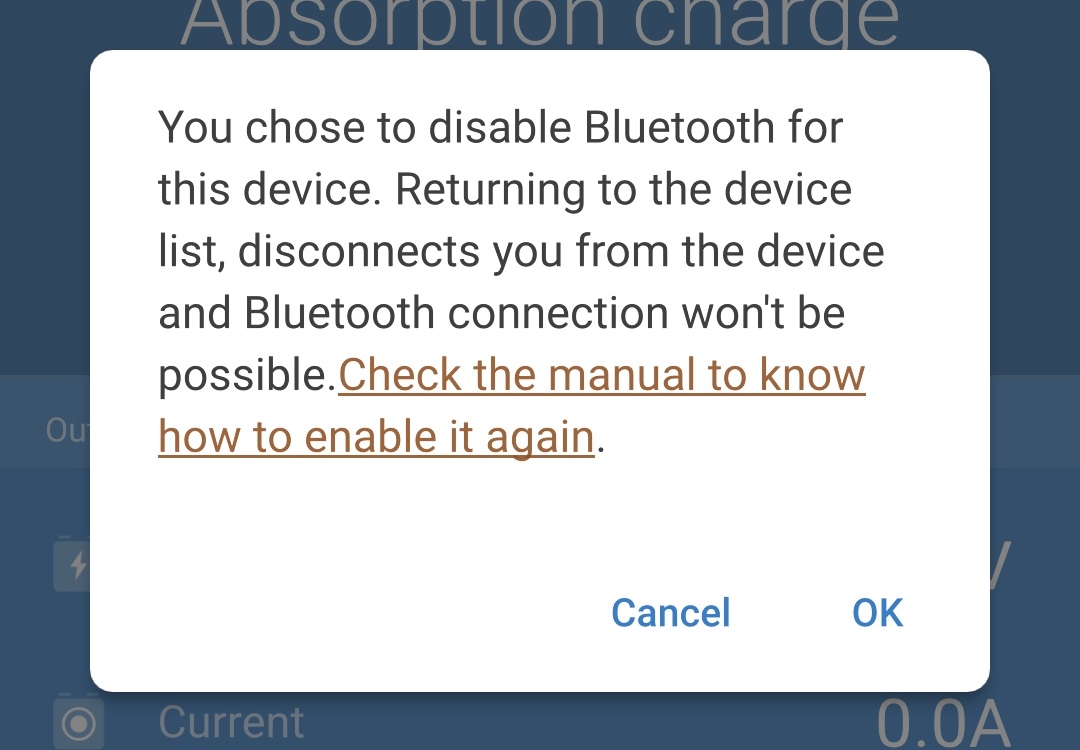
Le fonctionnement du Bluetooth a été désactivé, mais il peut être réactivé.
6.3.4. Réactivation du Bluetooth
La communication Bluetooth peut être réactivée à l’aide du bouton MODE du chargeur.
Pour réactiver le Bluetooth :
Branchez le câble d’alimentation CA du Smart IP43 Charger sur une prise secteur ; après un court délai, tous les voyants s’allument brièvement, puis les voyants indiquant le mode et l’état de charge actuels s’allument.
Maintenez le bouton MODE du Smart IP43 Charger enfoncé pendant 10 secondes.
Au bout de 10 secondes, tous les voyants de mode de charge clignoteront deux fois pour indiquer que la fonction Bluetooth a été activée avec succès.
Le fonctionnement du Bluetooth a été réactivé.
Avis
Durant cette procédure :
Le fonctionnement du Bluetooth a été réactivé.
Le code PIN Bluetooth est réinitialisé à 000000 (il ne s’agit pas du code PIN par défaut indiqué sur l’étiquette).
Les informations de couplage Bluetooth sont effacées.
En conséquence, il est nécessaire de découpler tous les appareils (téléphones mobiles ou tablettes) précédemment couplés avec le Smart IP43 Charger et d’établir un nouveau couplage Bluetooth.
6.4. VE.Smart Networking
La gamme Smart IP43 Charger est dotée de la capacité de mise en réseau VE.Smart Networking, qui assure la communication Bluetooth entre les produits Victron compatibles afin d’optimiser le fonctionnement du chargeur ainsi que les performances et la durée de vie de la batterie ; reportez-vous à la section « Fonctionnement > Mise en réseau VE.Smart Networking » pour plus d’informations.
Le réseau VE.Smart Networking doit être activé et configuré à l’aide d’un appareil compatible Bluetooth (smartphone ou tablette) avec l’application VictronConnect.
6.4.1. Détection de la tension, de la température et du courant
Pour configurer un réseau VE.Smart Networking avec Volt-Sense/Temp-Sense/Current-Sense :
À l’aide d’un appareil compatible Bluetooth (smartphone ou tablette), ouvrez l’application VictronConnect et trouvez le contrôleur de batterie (BMV, SmartShunt, Smart Battery Sense ou VE.Bus Smart Dongle) dans la liste des appareils de la page « Local », puis connectez-vous à l’appareil (le code PIN par défaut est indiqué sur une étiquette située sur le contrôleur de batterie, ou essayez 000000 s’il n’y a pas d’étiquette).
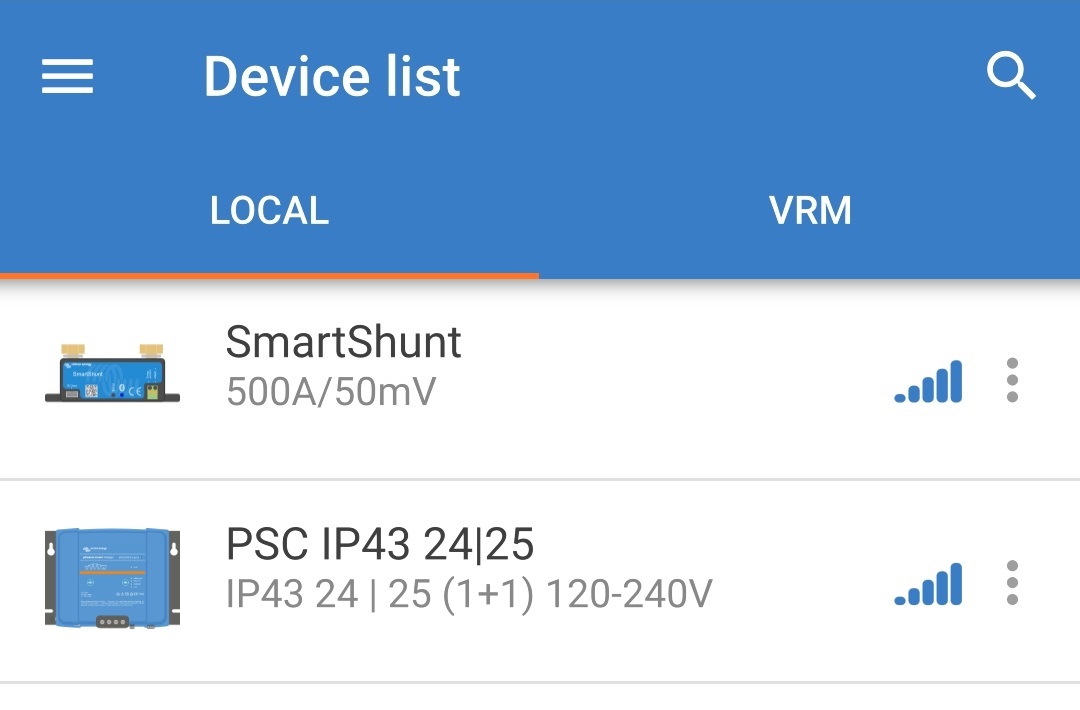
Sélectionnez l’icône Paramètres (icône d’engrenage dans le coin supérieur droit) pour accéder à la page « Paramètres ».

Sélectionnez « Mise en réseau VE.Smart Networking » pour accéder à la page « Mise en réseau VE.Smart Networking ».

Sélectionnez « CREATE NETWORK » (ou « JOIN NETWORK » si le réseau VE.Smart Networking a déjà été créé).
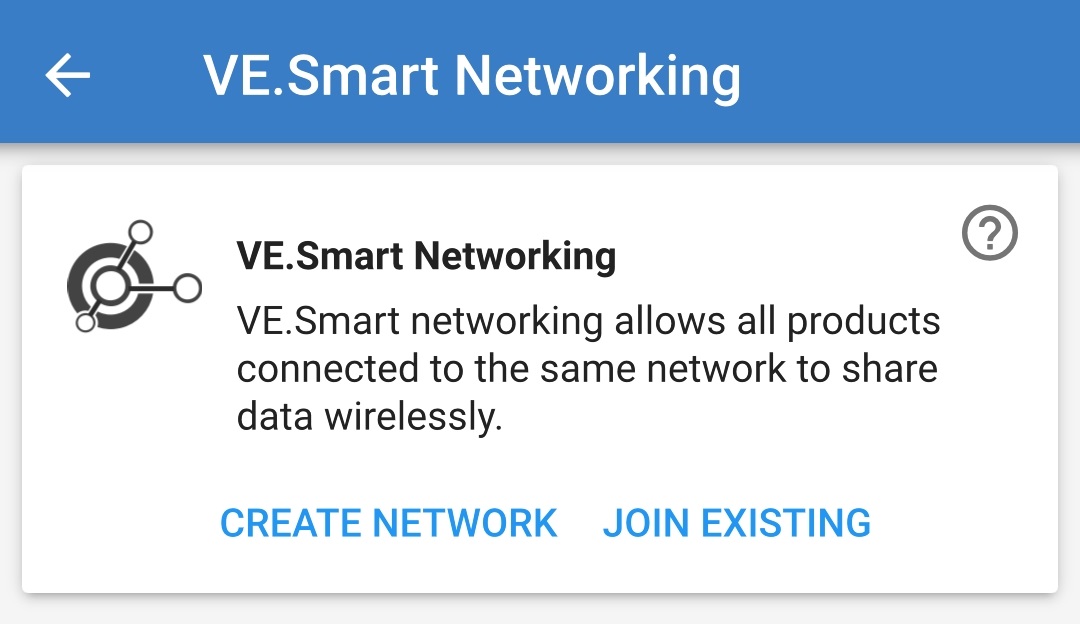
Saisissez un nom pour identifier le réseau VE.Smart Networking, puis sélectionnez « OK ».
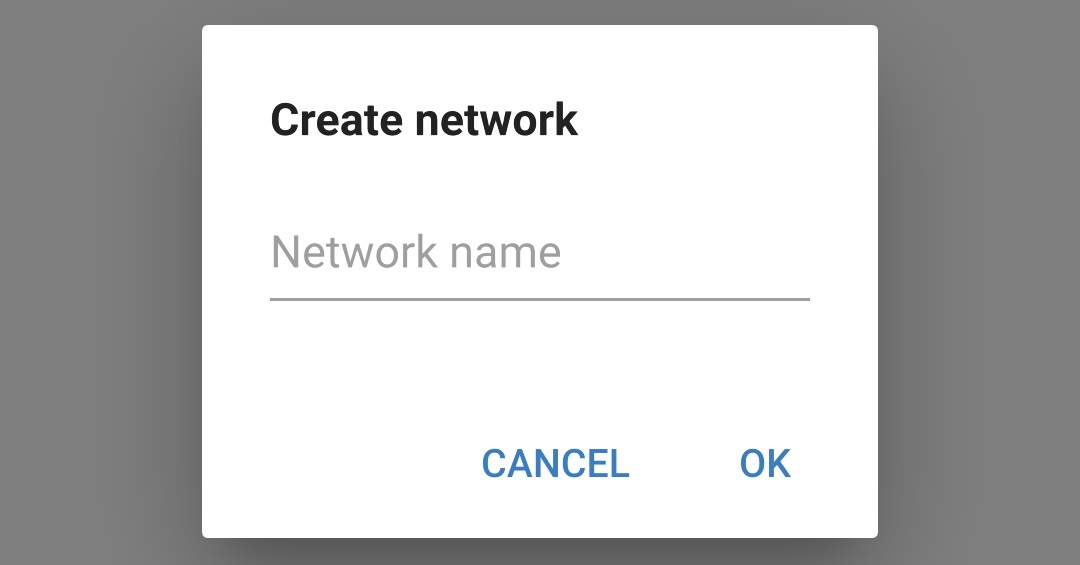
Après un court délai, une boîte de dialogue apparaît pour confirmer que le réseau a été configuré avec succès ; sélectionnez OK pour fermer la boîte de dialogue.
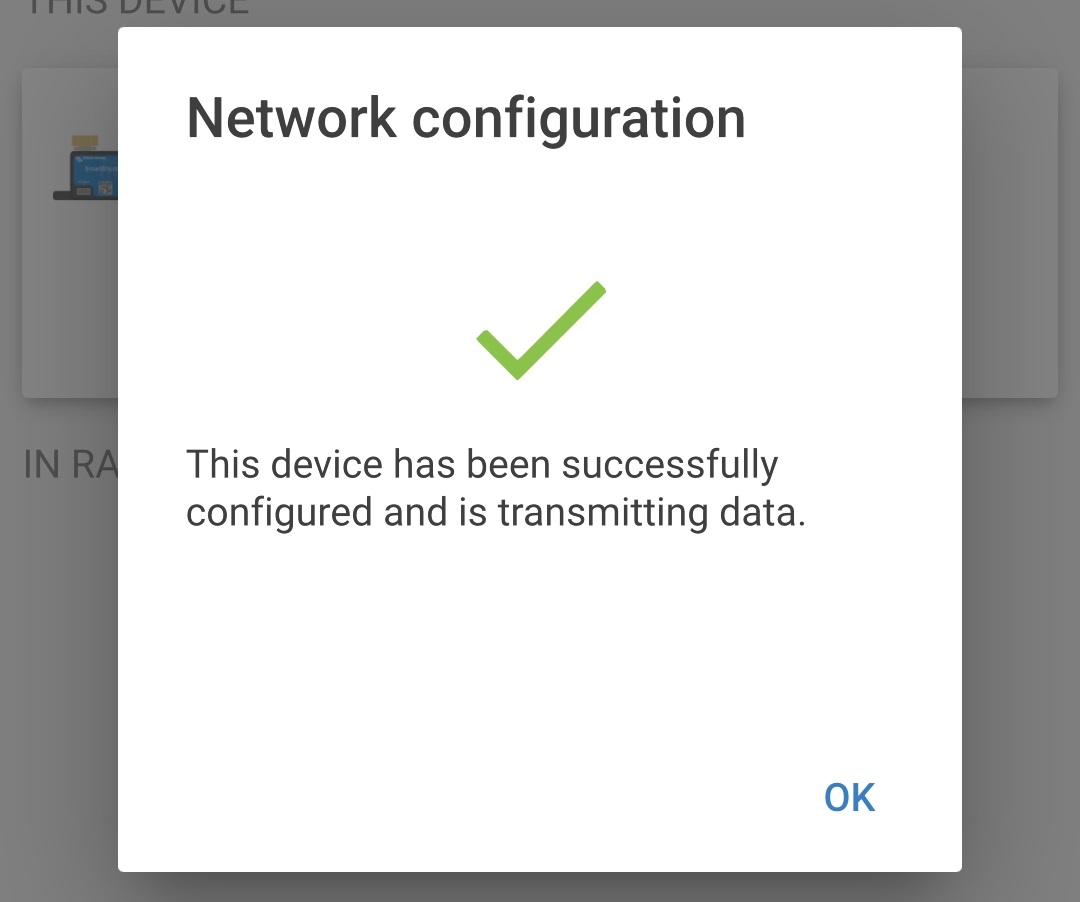
Les détails de la configuration du réseau VE.Smart Networking sont affichés sur la page « Mise en réseau VE.Smart Networking ».
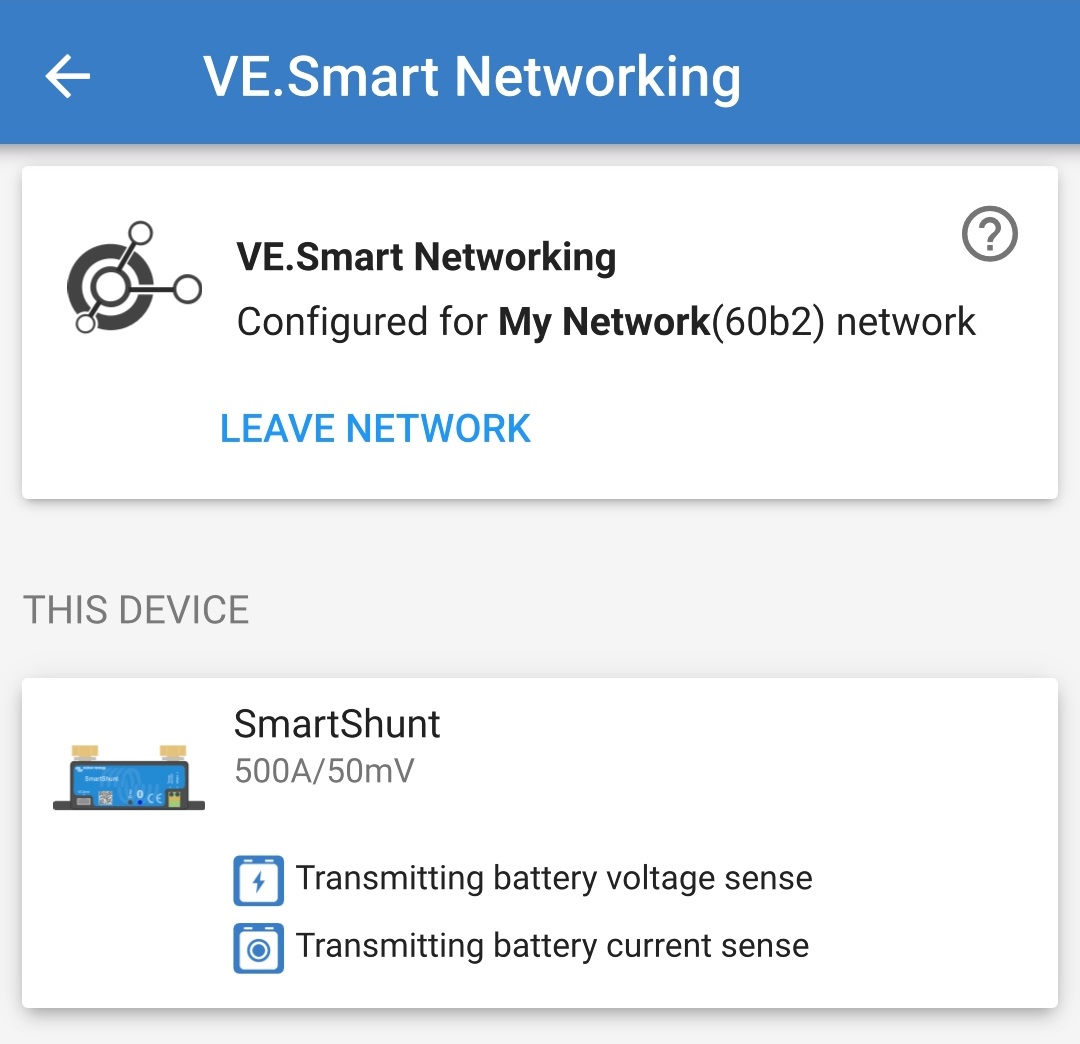
Terminez la session Bluetooth en cours en revenant à la page « Local » de la liste des appareils dans VictronConnect.
Branchez le câble d’alimentation CA du Smart IP43 Charger sur une prise secteur ; après un court délai, tous les voyants s’allument brièvement, puis les voyants indiquant le mode et l’état de charge actuels s’allument.
À l’aide d’un appareil compatible Bluetooth (smartphone ou tablette), ouvrez l’application VictronConnect et cherchez le Smart IP43 Charger (ou tout autre chargeur compatible avec le réseau VE.Smart Networking) dans la liste des appareils de la page « Local », puis connectez-vous à l’appareil (le code PIN par défaut est indiqué sur une étiquette située sur le side du chargeur, ou essayez 000000 s’il n’y a pas d’étiquette).
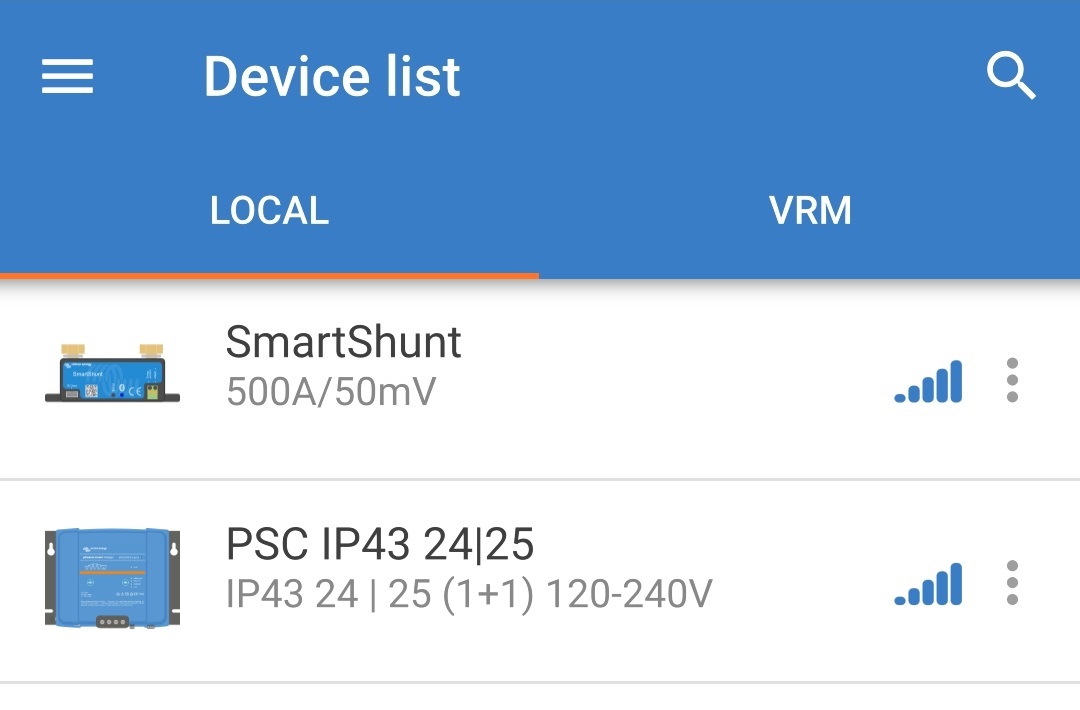
Sélectionnez l’icône Paramètres (icône d’engrenage dans le coin supérieur droit) pour accéder à la page « Paramètres ».

Sélectionnez « Mise en réseau VE.Smart Networking » pour accéder à la page « Mise en réseau VE.Smart Networking ».

Sélectionnez « JOIN EXISTING » (rejoindre un réseau existant).
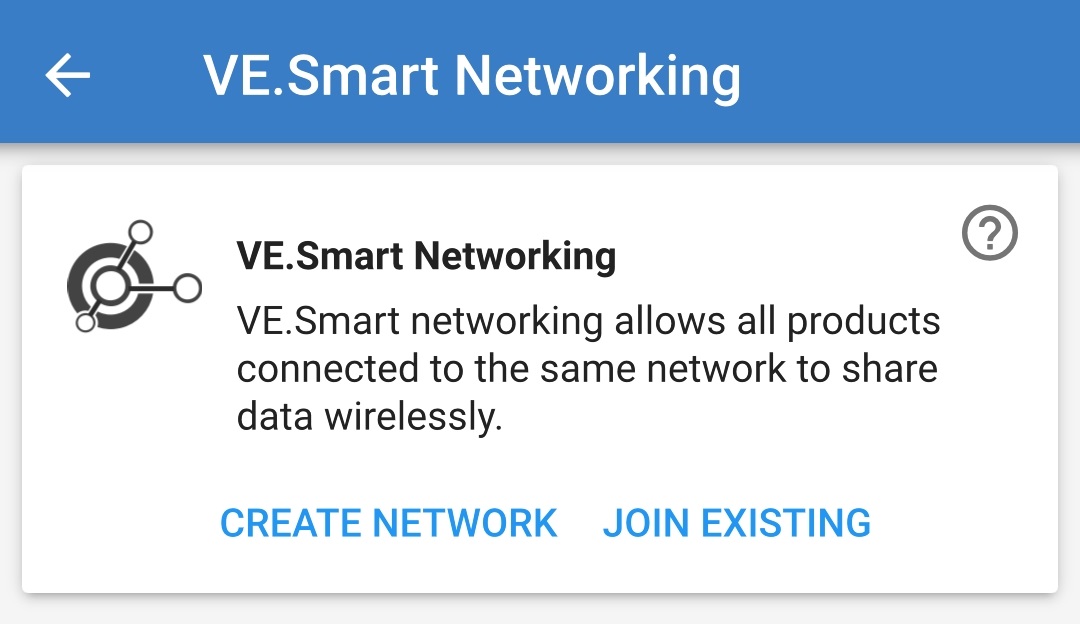
Sélectionnez le réseau VE.Smart Networking précédemment configuré (ou le réseau que vous voulez rejoindre s’il y en a plusieurs), puis sélectionnez « OK » à l’invite.
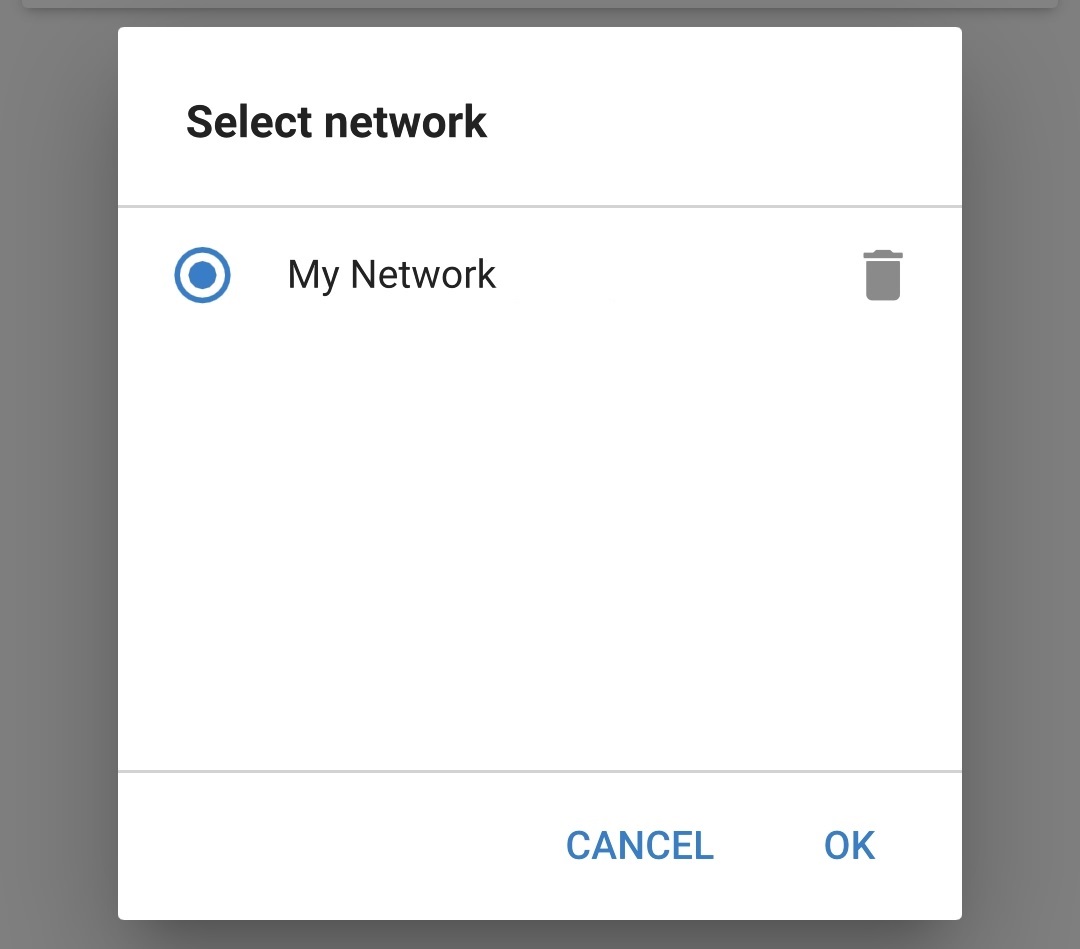
Après un court délai, une boîte de dialogue apparaît pour confirmer que le réseau a été configuré avec succès ; sélectionnez OK pour fermer la boîte de dialogue.
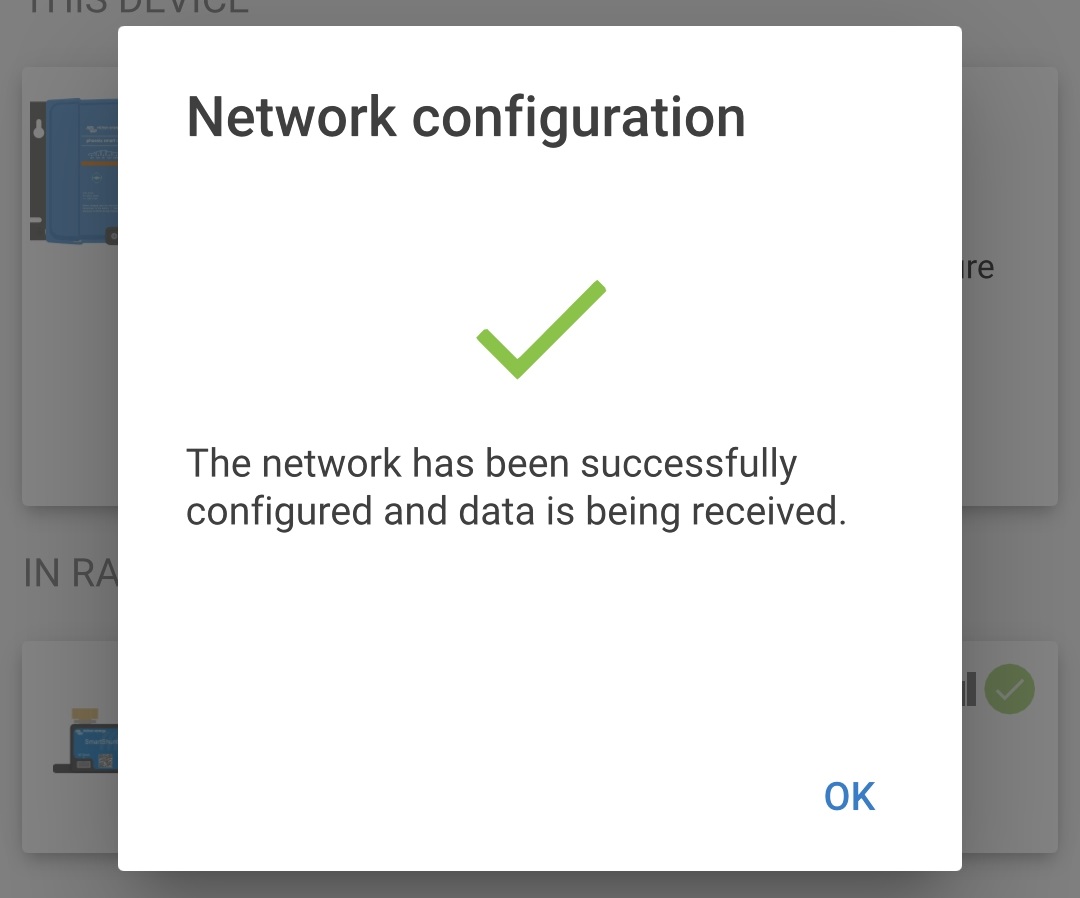
Les détails de la configuration du réseau VE.Smart Networking sont affichés sur la page « Mise en réseau VE.Smart Networking ».
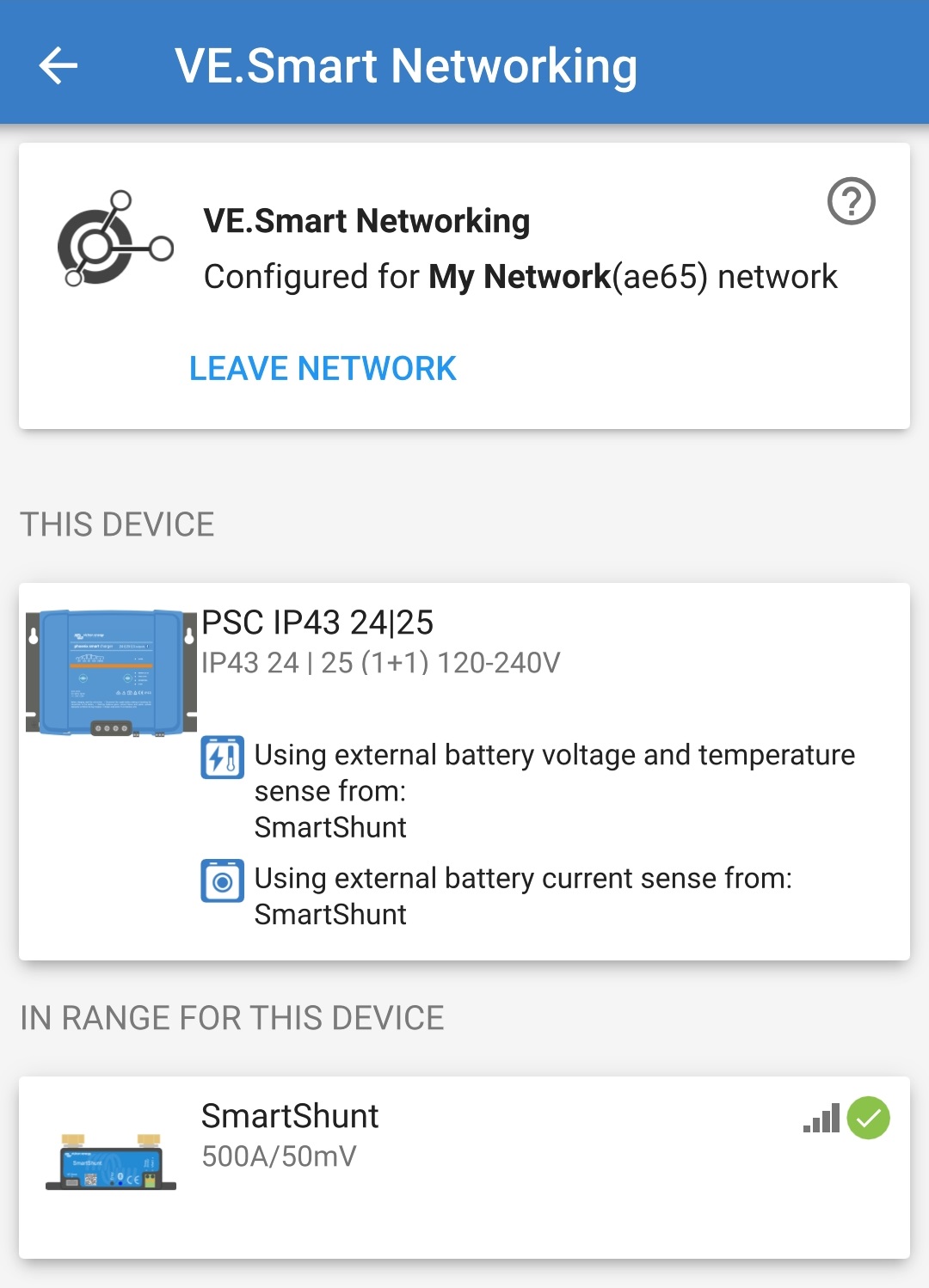
Pour les systèmes avec d’autres chargeurs compatibles avec le réseau VE.Smart Networking connectés à la même batterie/au même parc de batteries, répétez les étapes 8 à 16 ci-dessus pour inclure chaque chargeur restant dans le réseau VE.Smart Networking commun.
Le réseau VE.Smart Networking est maintenant configuré ; lorsque le réseau VE.Smart Networking est activé :
Le symbole du réseau VE.Smart Networking apparaîtra dans le coin supérieur droit de l’écran État (de tous les appareils du réseau VE.Smart Networking).

Le voyant d’état de charge active sur le chargeur (BULK, ABS, FLOAT et STORAGE) clignote (s’éteint) momentanément toutes les 4 secondes.
Avis
Plusieurs chargeurs dans un réseau VE.Smart Networking commun doivent avoir les mêmes paramètres de charge, puisque le chargeur « maître » peut changer de manière dynamique.
6.4.2. Charge synchronisée
Pour configurer un réseau VE.Smart Networking avec charge synchronisée :
Branchez tous les câbles d’alimentation CA du Smart IP43 Charger sur une prise secteur ; après un court délai, tous les voyants s’allument brièvement, puis les voyants indiquant le mode et l’état de charge actuels s’allument.
À l’aide d’un appareil compatible Bluetooth (smartphone ou tablette), ouvrez l’application VictronConnect, trouvez le premier Smart IP43 Charger dans la liste des appareils de la page « Local », puis connectez-vous à l’appareil (le code PIN par défaut est indiqué sur le side du chargeur, ou essayez 000000 s’il n’y a pas d’étiquette).
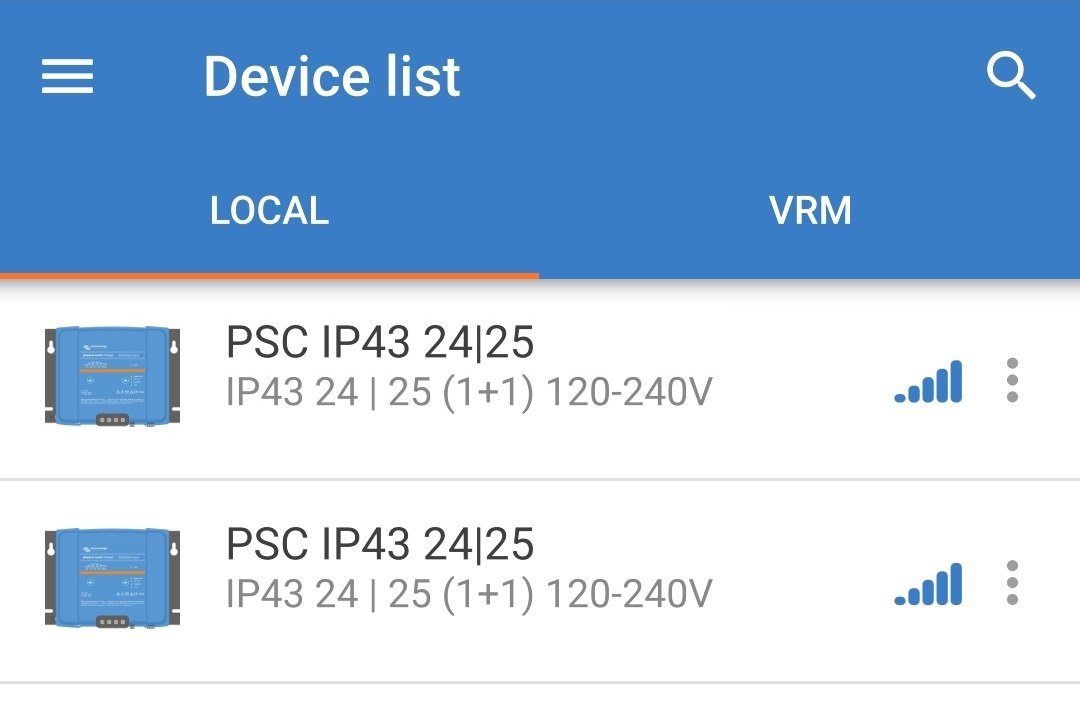
Sélectionnez l’icône Paramètres (icône d’engrenage dans le coin supérieur droit) pour accéder à la page « Paramètres ».

Sélectionnez « Mise en réseau VE.Smart Networking » pour accéder à la page « Mise en réseau VE.Smart Networking ».

Sélectionnez « CREATE NETWORK » (ou « JOIN NETWORK » si le réseau VE.Smart Networking a déjà été créé).
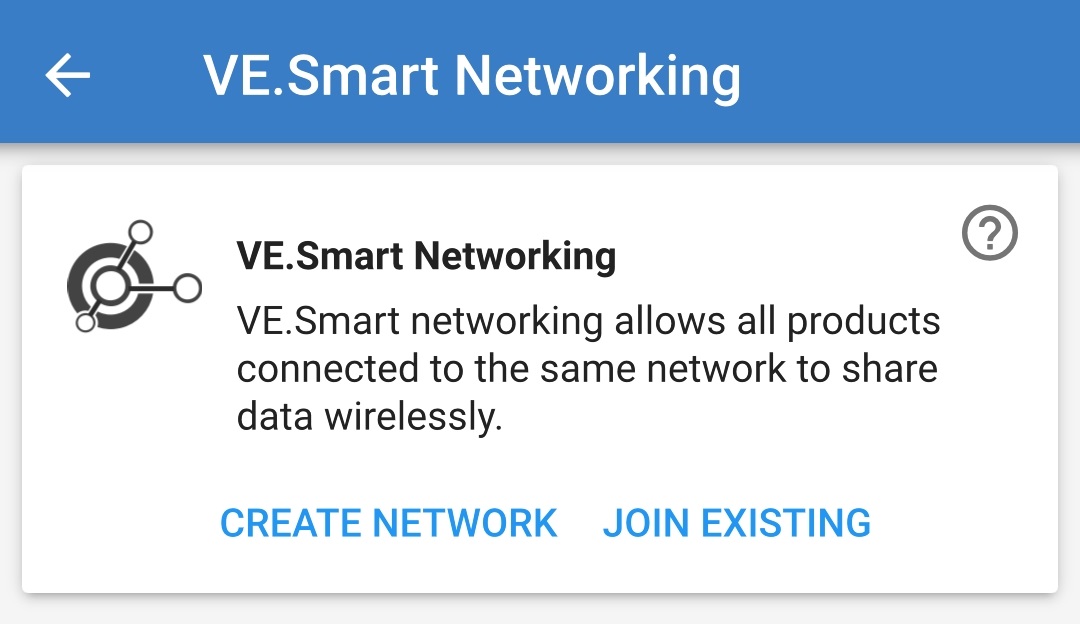
Saisissez un nom pour identifier le réseau VE.Smart Networking, puis sélectionnez « OK ».
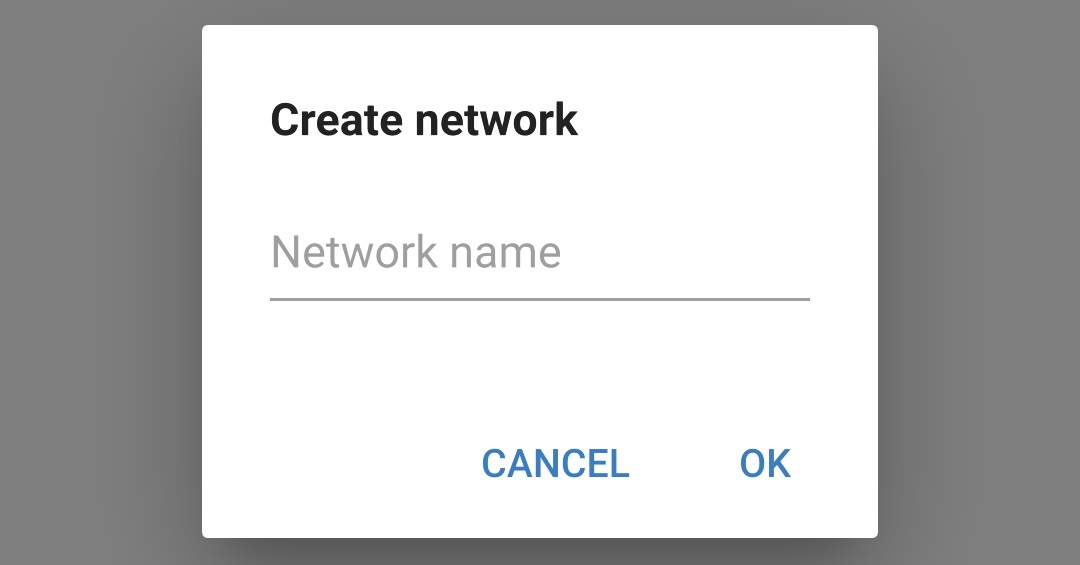
Après un court délai, une boîte de dialogue apparaît pour confirmer que le réseau a été configuré avec succès ; sélectionnez OK pour fermer la boîte de dialogue.
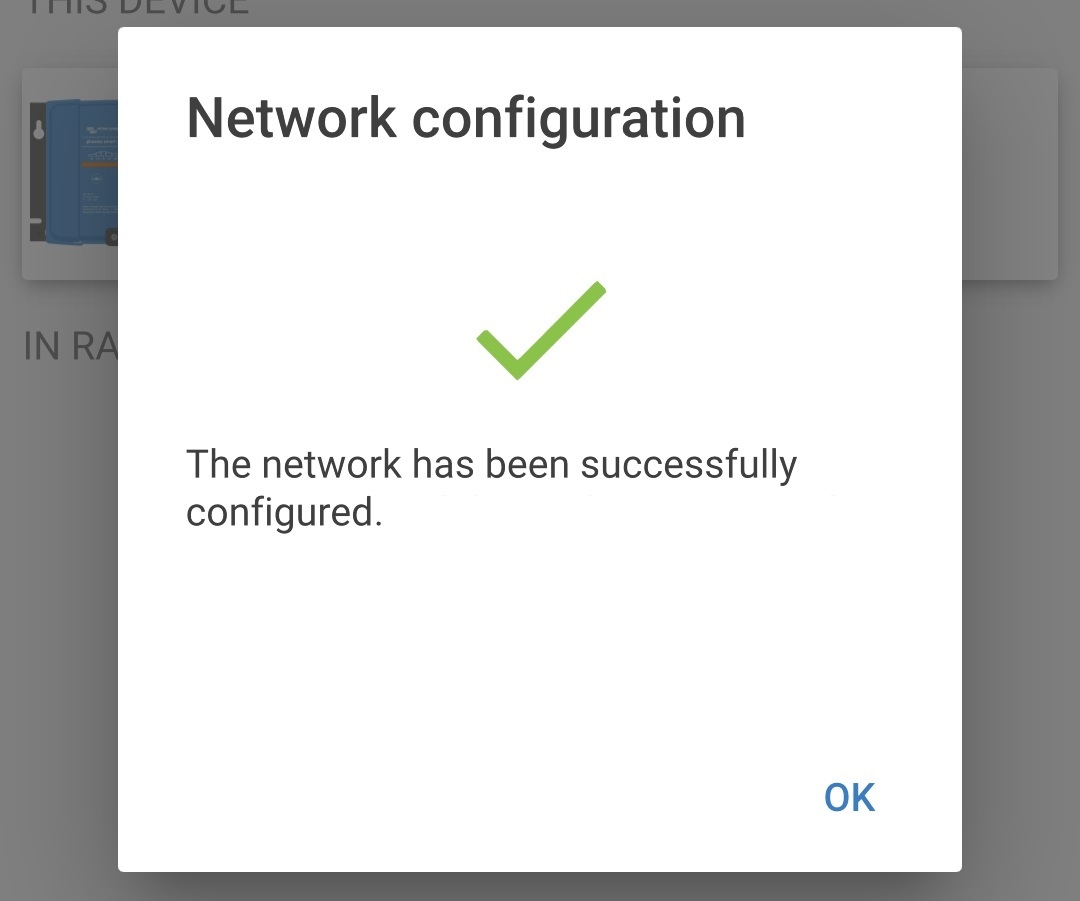
Les détails de la configuration du réseau VE.Smart Networking sont affichés sur la page « Mise en réseau VE.Smart Networking ».

Terminez la session Bluetooth en cours en revenant à la page « Local » de la liste des appareils dans VictronConnect.
À l’aide d’un appareil compatible Bluetooth (smartphone ou tablette), ouvrez l’application VictronConnect et cherchez le Smart IP43 Charger suivant (ou tout autre chargeur compatible avec le réseau VE.Smart Networking) dans la liste des appareils de la page « Local », puis connectez-vous à l’appareil (le code PIN par défaut est indiqué sur une étiquette située sur le side du chargeur, ou essayez 000000 s’il n’y a pas d’étiquette).
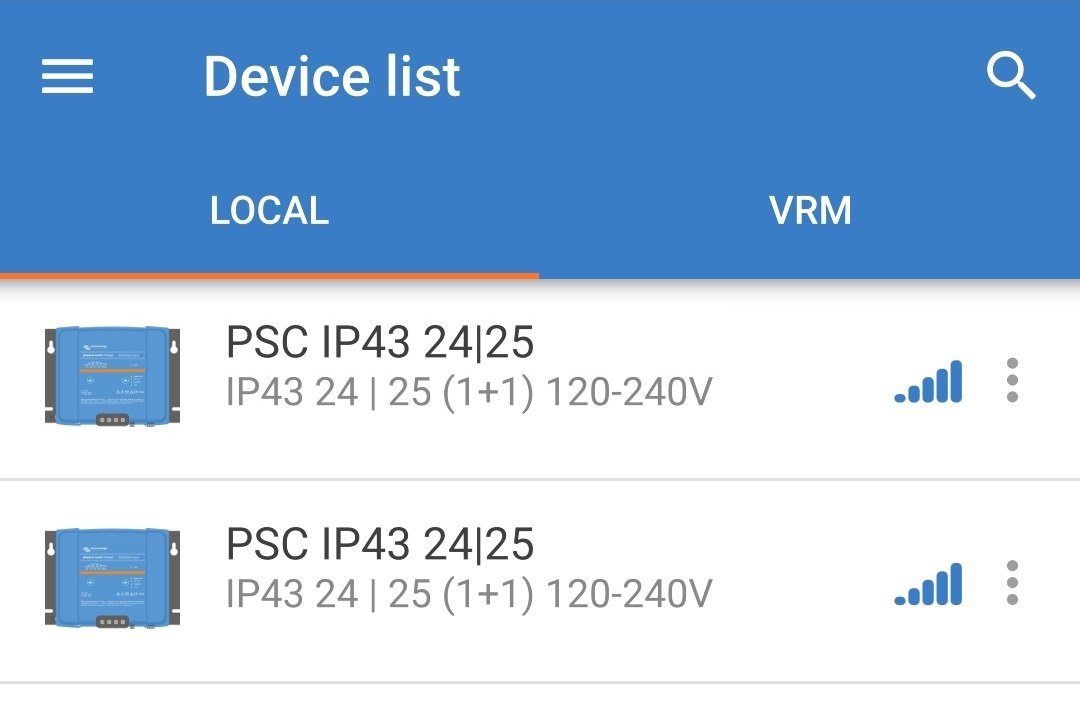
Sélectionnez l’icône Paramètres (icône d’engrenage dans le coin supérieur droit) pour accéder à la page « Paramètres ».

Sélectionnez « Mise en réseau VE.Smart Networking » pour accéder à la page « Mise en réseau VE.Smart Networking ».

Sélectionnez « JOIN EXISTING » (rejoindre un réseau existant).
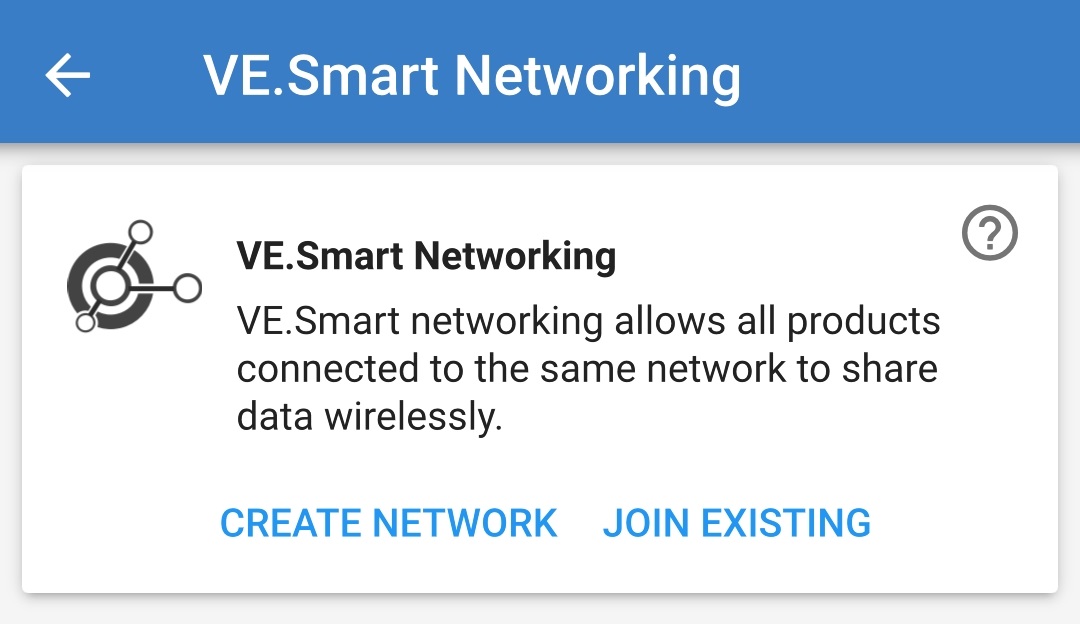
Sélectionnez le réseau VE.Smart Networking précédemment configuré (ou le réseau que vous voulez rejoindre s’il y en a plusieurs), puis sélectionnez « OK » à l’invite.
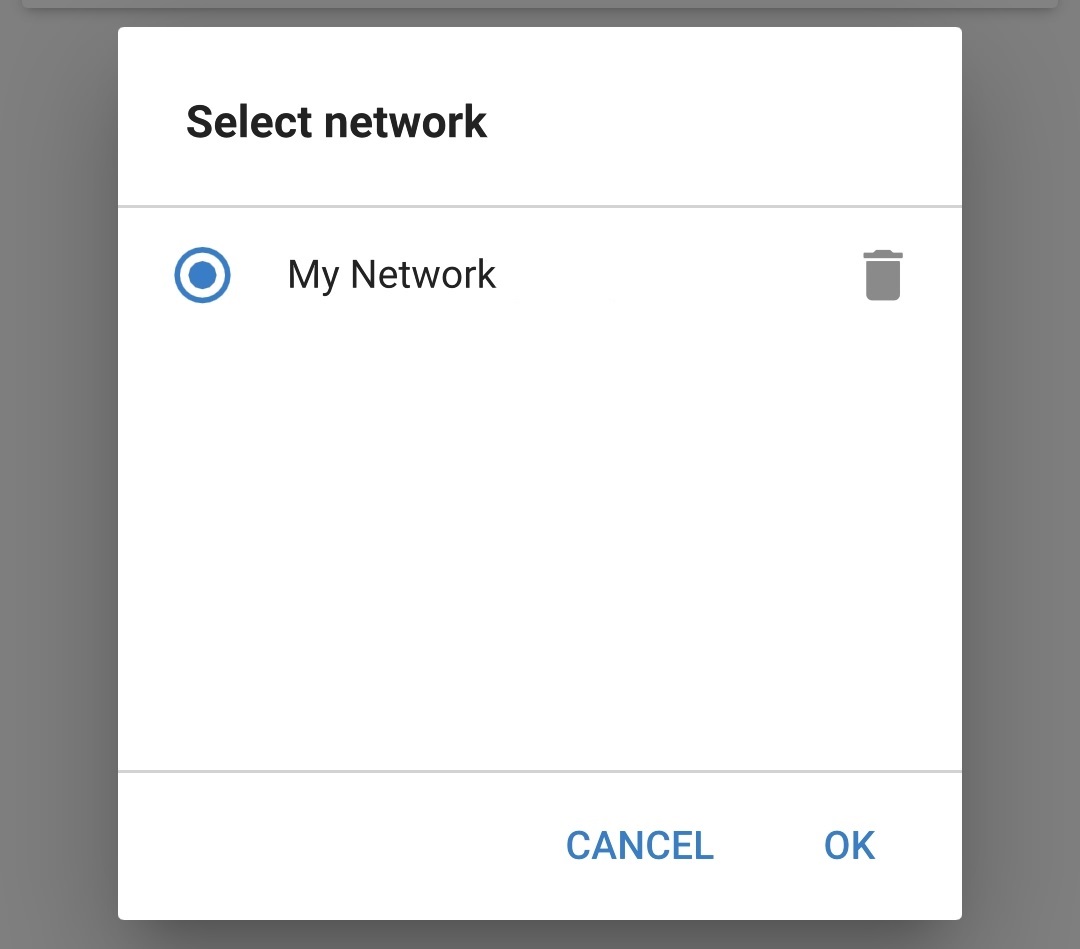
Après un court délai, une boîte de dialogue apparaît pour confirmer que le réseau a été configuré avec succès ; sélectionnez OK pour fermer la boîte de dialogue.
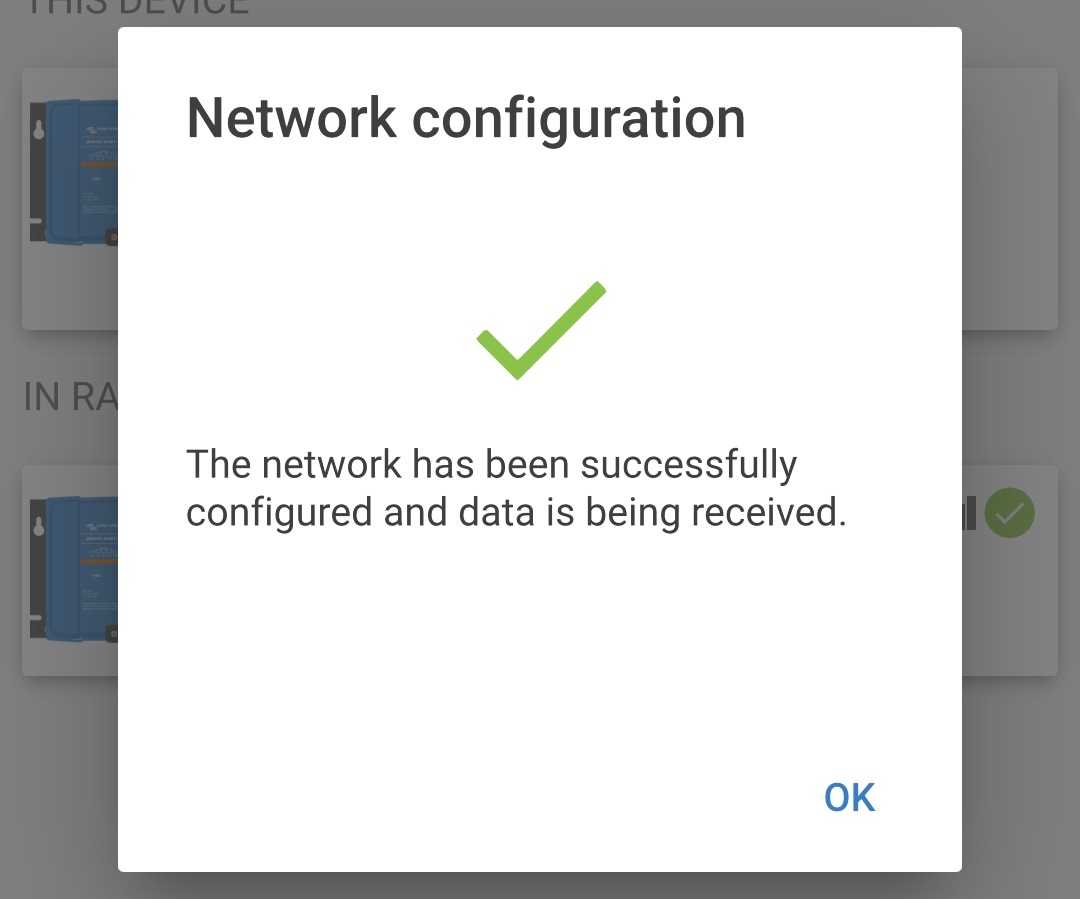
Les détails de la configuration du réseau VE.Smart Networking sont affichés sur la page « Mise en réseau VE.Smart Networking ».
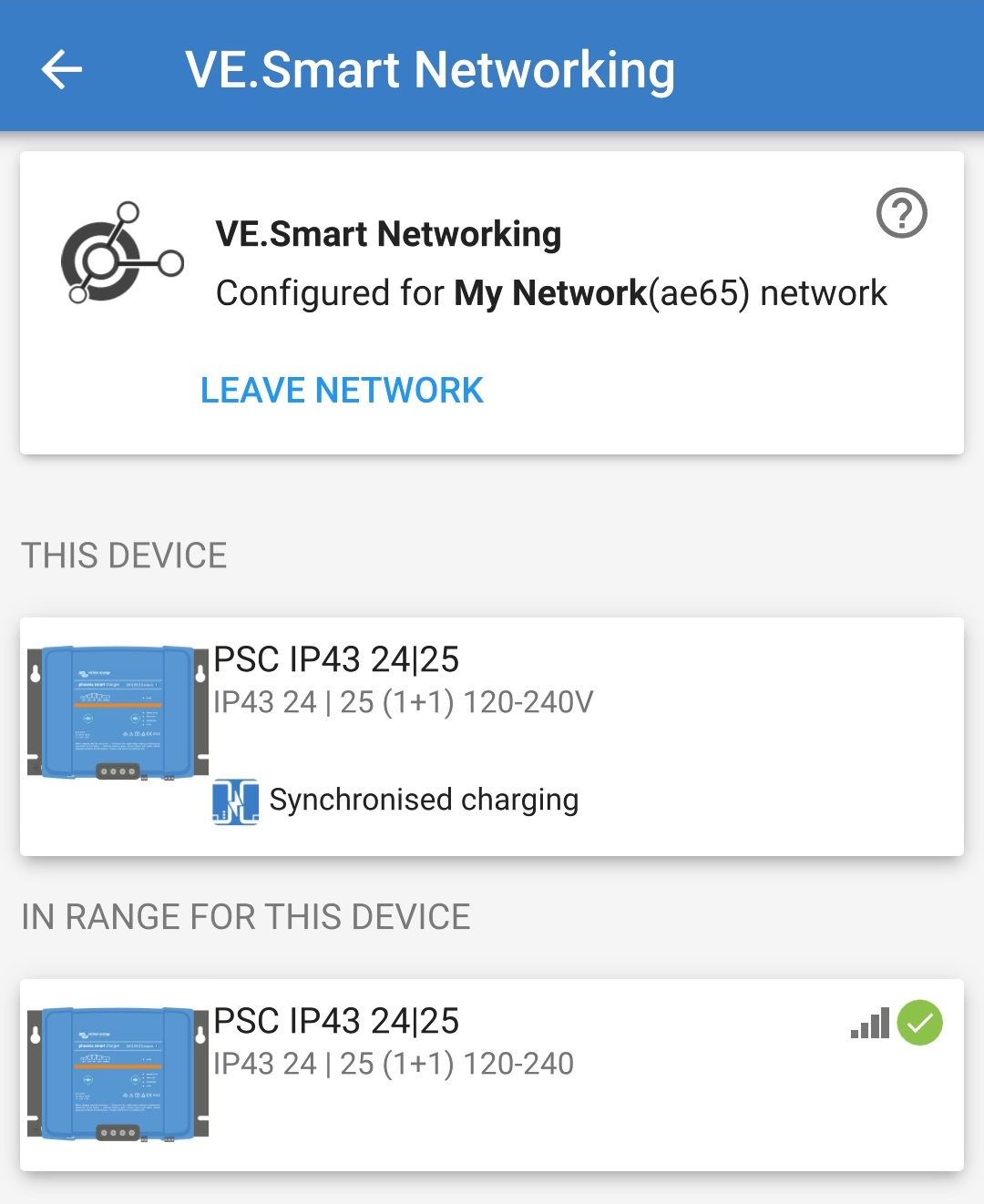
Pour les systèmes avec d’autres chargeurs compatibles avec le réseau VE.Smart Networking connectés à la même batterie/au même parc de batteries, répétez les étapes 9 à 17 pour inclure chaque chargeur restant dans le réseau VE.Smart Networking commun.
Le réseau VE.Smart Networking est maintenant configuré ; lorsque le réseau VE.Smart Networking est activé :
Le symbole du réseau VE.Smart Networking apparaîtra dans le coin supérieur droit de l’écran ÉTAT (de tous les appareils du réseau VE.Smart Networking).

Le voyant d’état de charge active sur le chargeur (BULK, ABS, FLOAT et STORAGE) clignote (s’éteint) momentanément toutes les 4 secondes.
Avis
Plusieurs chargeurs dans un réseau VE.Smart Networking commun doivent avoir les mêmes paramètres de charge, puisque le chargeur « maître » peut changer de manière dynamique.
6.5. Réinitialiser aux paramètres par défaut
Si nécessaire, tous les paramètres du Smart IP43 Charger peuvent être réinitialisés/rétablis aux valeurs d’usine par défaut à l’aide d’un appareil compatible Bluetooth (smartphone ou tablette) doté de l’application VictronConnect.
Notez que cette opération ne réinitialisera pas les paramètres liés au Bluetooth, comme le code PIN ou les données de couplage.
Pour rétablir tous les paramètres d’usine par défaut :
Branchez le câble d’alimentation CA du Smart IP43 Charger sur une prise secteur ; après un court délai, tous les voyants s’allument brièvement, puis les voyants indiquant le mode et l’état de charge actuels s’allument.
Ouvrez l’application VictronConnect sur un appareil compatible Bluetooth (smartphone ou tablette). Repérez le Smart IP43 Charger dans la liste des appareils sur la page Local, puis connectez-vous à l’appareil (le code PIN par défaut est indiqué sur le side du chargeur, ou essayez 000000 s’il n’y a pas d’étiquette).
Sélectionnez l’icône Paramètres (icône d’engrenage dans le coin supérieur droit) pour accéder à la page « Paramètres ».

Sélectionnez l’icône des options de l’appareil (trois points verticaux dans le coin supérieur droit) pour accéder au menu déroulant « Options de l’appareil ».

Sélectionnez « Réinitialiser aux paramètres par défaut » dans le menu déroulant pour ouvrir la boîte de dialogue « Restaurer l’appareil ».
Lisez le message d’avertissement, puis sélectionnez « Oui » pour continuer.
Tous les paramètres ont été réinitialisés/rétablis aux valeurs d’usine par défaut.